Nén phần mềm PDF: Nén tệp PDF bằng các công cụ trực tuyến PDF Reducer
Phần mềm nén & tối ưu hóa tệp PDF này và các công cụ trực tuyến(PDF file compressor & optimizer software and online tools) sẽ giúp bạn giảm kích thước tệp PDF của mình . Sử dụng phần mềm nén và giảm tệp PDF này để giảm hoặc nén kích thước PDF . Giảm kích thước tệp không chỉ giúp chúng dễ dàng chia sẻ mà còn tiết kiệm băng thông và dung lượng ổ đĩa trên PC của bạn. Trong bài đăng này, chúng ta sẽ xem xét phần mềm iLove PDF , PDF Candy , Free PDF Compressor , PDFaid và SmallPDF PDF Reducer .
Nén tệp PDF
1. Máy nén PDF miễn phí
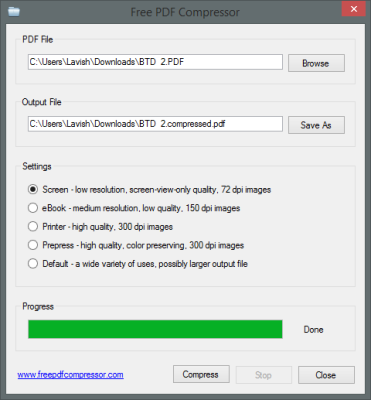
Như tên cho thấy, PDF Compressor miễn phí này nén các tệp (free PDF Compressor)PDF lớn để làm cho chúng có thể gửi được email và cũng tương thích với các màn hình có độ phân giải thấp. Đây là một chương trình rất đơn giản và dễ sử dụng và đi kèm với một giao diện rất rõ ràng. Tổng quan chính có tất cả. Tải xuống(Download) và cài đặt chương trình, khởi chạy nó và chọn tệp nguồn, điều chỉnh cài đặt nén, chọn thư mục đầu ra và nhấn tab Nén . (Compress)Chương trình thực sự làm giảm kích thước hình ảnh trong tệp PDF và do đó nén nó mà không ảnh hưởng đến độ rõ nét.
2. Trình giảm PDF
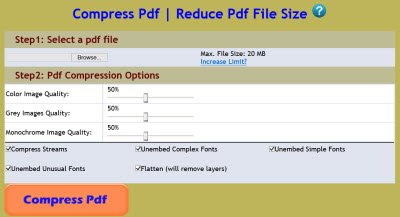
Đây lại là một tiện ích miễn phí giúp bạn giảm kích thước tệp PDF . Tệp giảm rõ ràng chiếm ít dung lượng hơn trên PC của bạn và có thể dễ dàng chia sẻ qua email. PDF Reducer giảm kích thước tệp đến một kích thước thích hợp để bạn không bỏ lỡ bất kỳ nội dung nào và cảm thấy thoải mái khi đọc. Nó thực sự nén hình ảnh trong PDF , giảm tỷ lệ chúng, loại bỏ các phần tử không sử dụng và mong muốn như chú thích hoặc dấu trang, do đó làm cho tệp có kích thước nhỏ. Phần mềm này cũng cho phép bạn nén nhiều tệp PDF(PDF) trong một lần. Hơn nữa, nó cũng cho phép bạn chọn kích thước hình ảnh mà bạn muốn.
3. Kẹo PDF
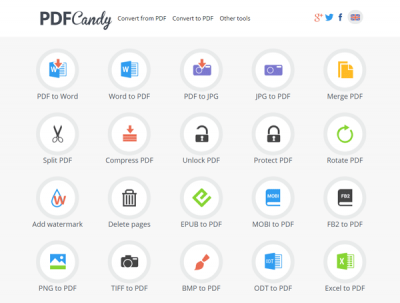
PDF Candy không phải là một bản tải xuống mà là một dịch vụ web cung cấp 24 công cụ PDF khác nhau như PDF sang Word , Word sang PDF , PDF sang JPG , PDF sang PNG , PDF sang PNG , JPG sang PDF , Merge PDF , Split PDF , Compress PDF , Mở khóa PDF(Unlock PDF) , Bảo vệ PDF(Protect PDF) , Xoay PDF(Rotate PDF) , Thêm hình mờ(Add Watermark) , Các trang đã xóa , (Deleted)EPUBsang PDF , MOBI sang PDF , FB2 sang PDF , PNG sang PDF , TIFF sang PDF , BMP sang PDF , ODT sang PDF , Excel sang PDF , PPT sang PDF , PDF sang BMP và PDF sang TIFF . Vì vậy, về tổng thể, nếu bạn đang sử dụng trang web này, bạn có thể không cần phải kiểm tra bất kỳ công cụ PDF nào khác . Kiểm tra trang web nàyđây.(here.)
4. iLovePDF
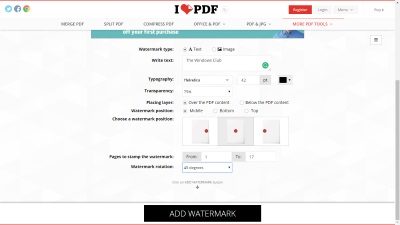
Khá giống với PDF Candy, iLovePDF cũng cung cấp một bộ công cụ PDF trực tuyến giúp bạn hợp nhất, chia tách, nén, mở khóa, hình mờ, xoay các tệp PDF và chuyển đổi PDF sang các tệp PowerPoint(PowerPoint) , Word , JPG và Excel . Tất cả các tệp được chuyển đổi bằng các công cụ này được lưu trữ trên máy chủ iLove PDF trong khoảng một giờ và bạn có thể tải xuống miễn phí. Các công cụ ở đây có sẵn ở phiên bản miễn phí cũng như trả phí, nơi bạn nhận được một số tính năng và lợi ích bổ sung. Tuy nhiên, phiên bản miễn phí đủ tốt để sử dụng thường xuyên.
5. SmallPDF
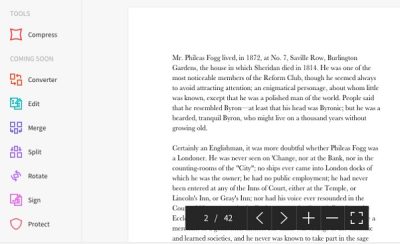
Smallpdf là bộ công cụ miễn phí dựa trên trình duyệt giúp bạn nén tệp PDF , chuyển đổi tệp thành nhiều định dạng khác nhau, chia nhỏ, hợp nhất hoặc chỉnh sửa tệp. Nó hoạt động trên hầu hết mọi nền tảng bao gồm Mac , Windows hoặc Linux . Tất cả các tệp được nén hoặc chỉnh sửa đều được lưu trên máy chủ và có sẵn để tải xuống miễn phí. Chỉ cần(Just) kéo và thả tệp PDF bạn muốn chỉnh sửa hoặc chuyển đổi. Bạn cũng có thể thêm tệp PDF(PDF) của mình từ Dropbox hoặc Google Drive . Kiểm tra công cụ tại đây.(here.)
6. PDFaid

PDFaid cung cấp cho bạn hầu hết mọi công cụ PDF mà bạn có thể cần. Ngay từ công cụ watermarking, đến các công cụ chuyển đổi, bộ tách cho đến công cụ giải nén, bạn sẽ tìm thấy mọi thứ ở đây. Chọn công cụ mong muốn từ trang web, tải lên tệp PDF và làm theo hướng dẫn. Bạn không cần bất kỳ phần mềm bổ sung nào để sử dụng các công cụ trực tuyến này. Vì vậy, các công cụ ở đây trong PDFaid bao gồm- Watermarking PDF , HTML sang PDFchuyển đổi, chuyển đổi tệp văn phòng sang pdf (doc và docx), chuyển đổi hình ảnh sang pdf, chuyển đổi hình ảnh sang pdf, bộ tách pdf (trích xuất trang từ pdf), trích xuất hình ảnh từ tài liệu pdf, định dạng vector (eps và ps), chuyển pdf sang doc , chuyển đổi tệp pdf sang trang web, đổi thương hiệu pdf (thay đổi siêu liên kết trong tệp pdf), trích xuất văn bản từ tài liệu pdf và XPS sang PDF , và nhiều trình nối PDF . Công cụ này sẽ giúp bạn nén các tập tin PDF trực tuyến(compress PDF files online) .
Nếu bạn có bất kỳ đề xuất nào để thực hiện cho phần mềm miễn phí hoặc các công cụ trực tuyến, vui lòng thêm chúng vào phần nhận xét bên dưới.
Related posts
Batch Compress PDF Tệp sử dụng software and online tools miễn phí
Cách xóa Password khỏi PDF với Free Software or Online Tool
6 Best PDF Editors cho Windows 10 năm 2021
Cách nén PDF để giảm kích thước tệp
Trích xuất văn bản từ tệp PDF và tệp hình ảnh
PDF text biến mất khi chỉnh sửa hoặc lưu tệp trong Windows 10
Làm thế nào để sửa chữa PDF sử dụng PDF Fixer Tool cho Windows 10
Document Converter: Convert DOC, PDF, DOCX, RTF, TXT, HTML
Làm cách nào để trích xuất Highlighted Text từ PDF như Text File?
Best PDF Voice Readers miễn phí cho Windows 10
Cách chuyển đổi Text sang PDF với Drag and Drop bằng Windows 10
Làm thế nào để cắt PDF Pages trong Windows 11 sử dụng công cụ trực tuyến hoặc phần mềm miễn phí
Compare PDF, HTML, PPT, v.v ... Tài liệu trực tuyến bằng các công cụ miễn phí này
Kích hoạt hai trang View mode cho PDF trong Google Chrome PDF Viewer
Trình xem PDF thay thế miễn phí tốt nhất cho Adobe Reader
Cách chuyển đổi PDF document sang MultiPage TIFF image trong Windows
Remove PDF Restrictions Sử dụng software or online tools miễn phí
7-PDF Website Converter: Convert Web Pages đến PDF
Cách chuyển đổi Excel file thành PDF online bằng Google Drive
Làm thế nào để chuyển đổi PDF để MOBI trên Windows 10
